最终效果
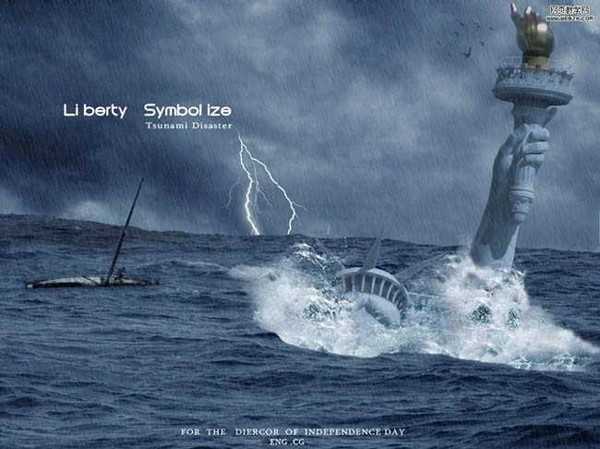
所需素材(教程没有提供原始素材,需要对照下面的素材,去网上找类似的)
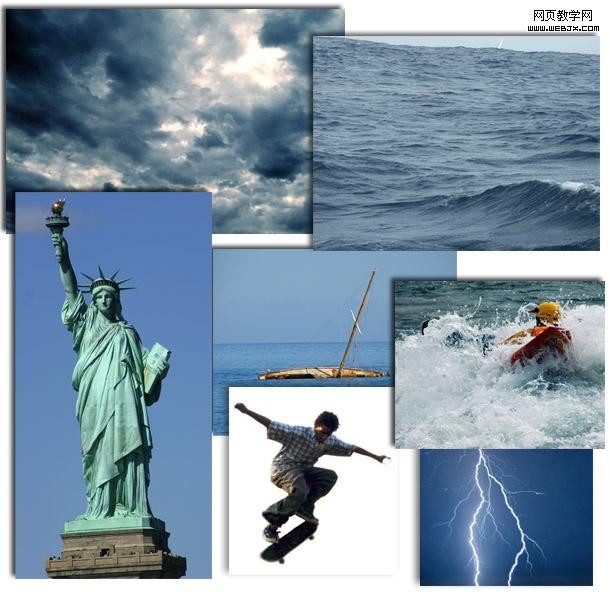
1、新建一个新的文件,设置大小960×720 打开背景素材。 CTRL+T变换适合的大小,此时海占去大约半您的帆布。 使用各种各样的选择工具去除天空和小船。 使用魔棒工具(w)和套索工具(l)。
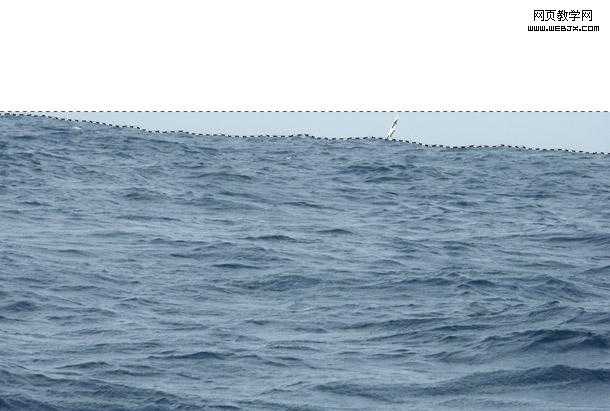
2、现在我们需要修改它的水平线和颜色平衡,达到海的一种风雨如磐的颜色。 通过使用调整层数和增加剪报面具或,图像->调整-色阶/色彩平衡 参数如下所示:
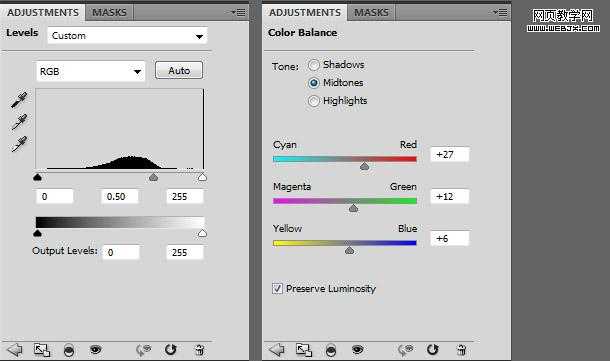
3、打开云彩素材。CTRL+T变换适合大小,直到您发现您喜欢的一个位置。

4、仿制图章工具(S),通过选择黑暗的区域(alt点击)和取消云彩的光线范围。 这将取消太阳光突出的区域,给我们的照片一个更加阴沉的效果。

5、打开自由女神象图 ,使用魔棒工具(w)取消天空背景 ,在栏杆附近使用磁性套索工具(l)选择女神像 取出栏杆。

(现在我们需要颜色调整实际地改变它的肤色和我们的云彩接近。 因为这是光源,因此雕象必须匹配发光时的淡色。去图像-调整->匹配颜色,选择来源作为主要项目和作为云彩。)
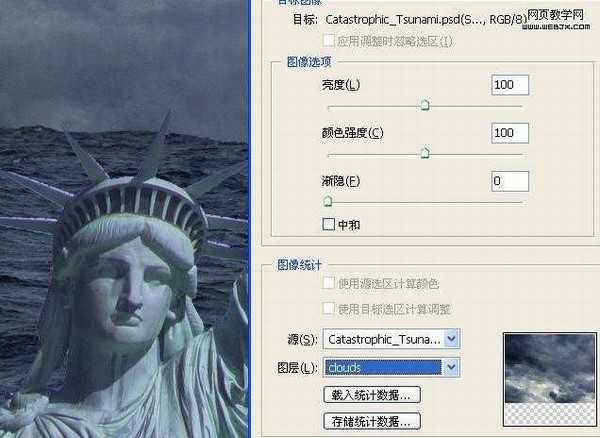
6、复制和插入雕象入您的主要文件。 重量尺寸并且安置在您喜欢的位置的雕象。 通过使用亮光或对比,我有一点使我的雕象变暗。 (图像-调整->亮度对比度)。

上一页12 3 下一页 阅读全文
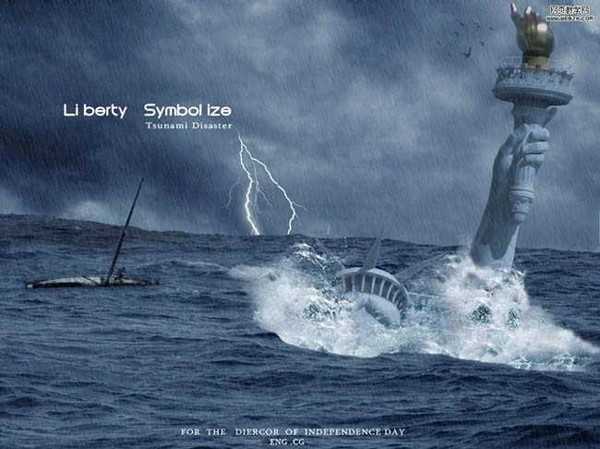
所需素材(教程没有提供原始素材,需要对照下面的素材,去网上找类似的)
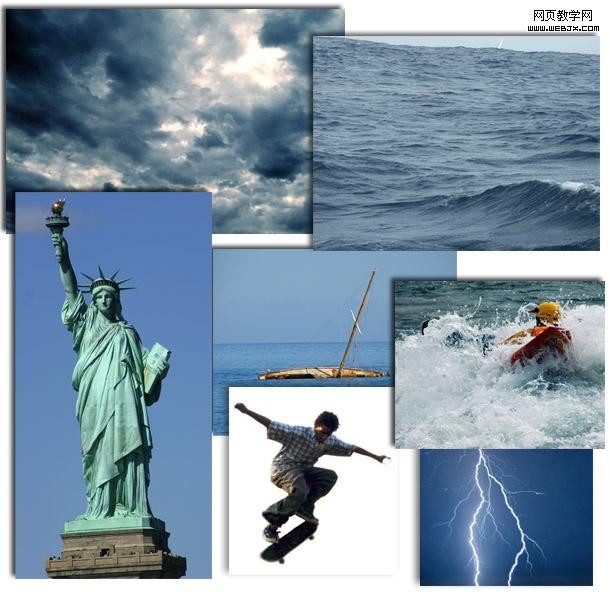
1、新建一个新的文件,设置大小960×720 打开背景素材。 CTRL+T变换适合的大小,此时海占去大约半您的帆布。 使用各种各样的选择工具去除天空和小船。 使用魔棒工具(w)和套索工具(l)。
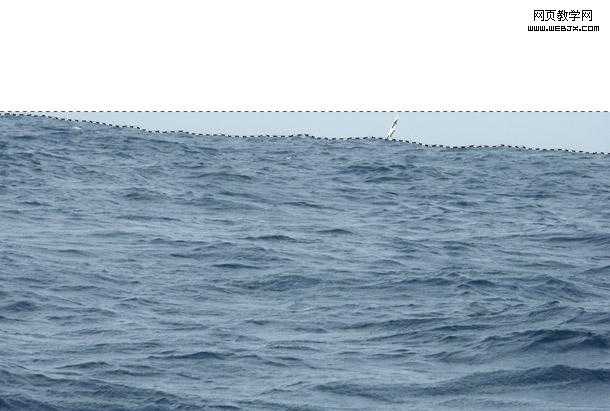
2、现在我们需要修改它的水平线和颜色平衡,达到海的一种风雨如磐的颜色。 通过使用调整层数和增加剪报面具或,图像->调整-色阶/色彩平衡 参数如下所示:
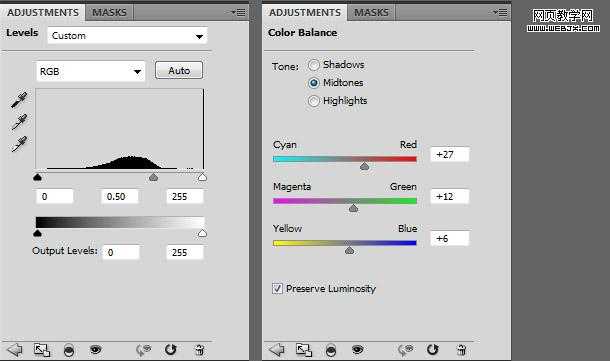
3、打开云彩素材。CTRL+T变换适合大小,直到您发现您喜欢的一个位置。

4、仿制图章工具(S),通过选择黑暗的区域(alt点击)和取消云彩的光线范围。 这将取消太阳光突出的区域,给我们的照片一个更加阴沉的效果。

5、打开自由女神象图 ,使用魔棒工具(w)取消天空背景 ,在栏杆附近使用磁性套索工具(l)选择女神像 取出栏杆。

(现在我们需要颜色调整实际地改变它的肤色和我们的云彩接近。 因为这是光源,因此雕象必须匹配发光时的淡色。去图像-调整->匹配颜色,选择来源作为主要项目和作为云彩。)
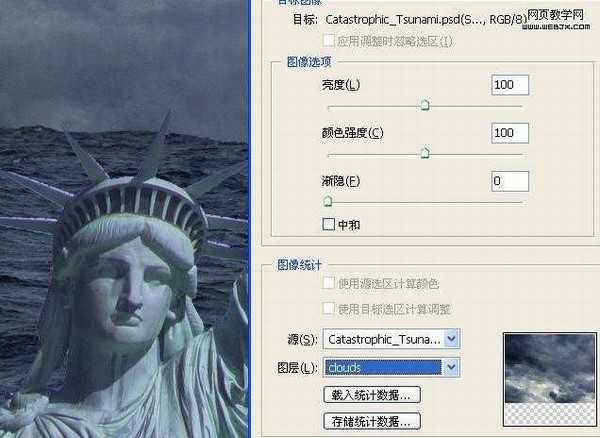
6、复制和插入雕象入您的主要文件。 重量尺寸并且安置在您喜欢的位置的雕象。 通过使用亮光或对比,我有一点使我的雕象变暗。 (图像-调整->亮度对比度)。

上一页12 3 下一页 阅读全文
标签:
科幻,洪水淹没
免责声明:本站文章均来自网站采集或用户投稿,网站不提供任何软件下载或自行开发的软件!
如有用户或公司发现本站内容信息存在侵权行为,请邮件告知! 858582#qq.com
暂无“photoshop 合成科幻的洪水淹没地球”评论...
RTX 5090要首发 性能要翻倍!三星展示GDDR7显存
三星在GTC上展示了专为下一代游戏GPU设计的GDDR7内存。
首次推出的GDDR7内存模块密度为16GB,每个模块容量为2GB。其速度预设为32 Gbps(PAM3),但也可以降至28 Gbps,以提高产量和初始阶段的整体性能和成本效益。
据三星表示,GDDR7内存的能效将提高20%,同时工作电压仅为1.1V,低于标准的1.2V。通过采用更新的封装材料和优化的电路设计,使得在高速运行时的发热量降低,GDDR7的热阻比GDDR6降低了70%。
更新动态
2024年05月04日
2024年05月04日
- StockfischRecords老虎鱼卡帕与和谐二重唱《远航-遥距的小岛》SACD-ISO
- 古璇《粤听粤好听》柏菲音乐[WAV]
- 李祥庭-幽居(古琴独奏)[正版CD原抓WAV+CUE]
- 谭艳《再度重相逢HQ》头版限量编号[低速原抓WAV+CUE]
- 群星《人声典范-金嗓子 DSD》[WAV+CUE][524M]
- 群星《旅途欢歌》2CD[WAV+CUE][1.3G]
- BlackWings Audio《女神异闻录 夜幕魅影-OST1》[320K/MP3][113.76MB]
- 海来阿木《西楼情歌》开盘母带[低速原抓WAV+CUE]
- 陈百强.2003-完全陈百强5CD【华纳】【WAV+CUE】
- 群星.2012-顾听生辉·乐坛大宗师经典半世纪3CD【环球】【WAV+CUE】
- BlackWings Audio《女神异闻录 夜幕魅影-OST1》[FLAC/分轨][332.91MB]
- 群星《音你而来 第2期》[320K/MP3][72.1MB]
- 群星《音你而来 第2期》[FLAC/分轨][197.58MB]
- 群星-中国新民乐(笛子)-戏竹4CD(DSD)[雨林唱片]WAV+CUE
- JacobCollier《DjesseVol.2》(2019)Hi-Res96kHz_24bit
